3 простих технічних поради, які можуть покращити ваше життя
Три простих технічних поради, які допоможуть зробити ваше повсякденне життя більш насиченим і комфортним У наш час технології оточують нас усюди. Вони …
Читати статтю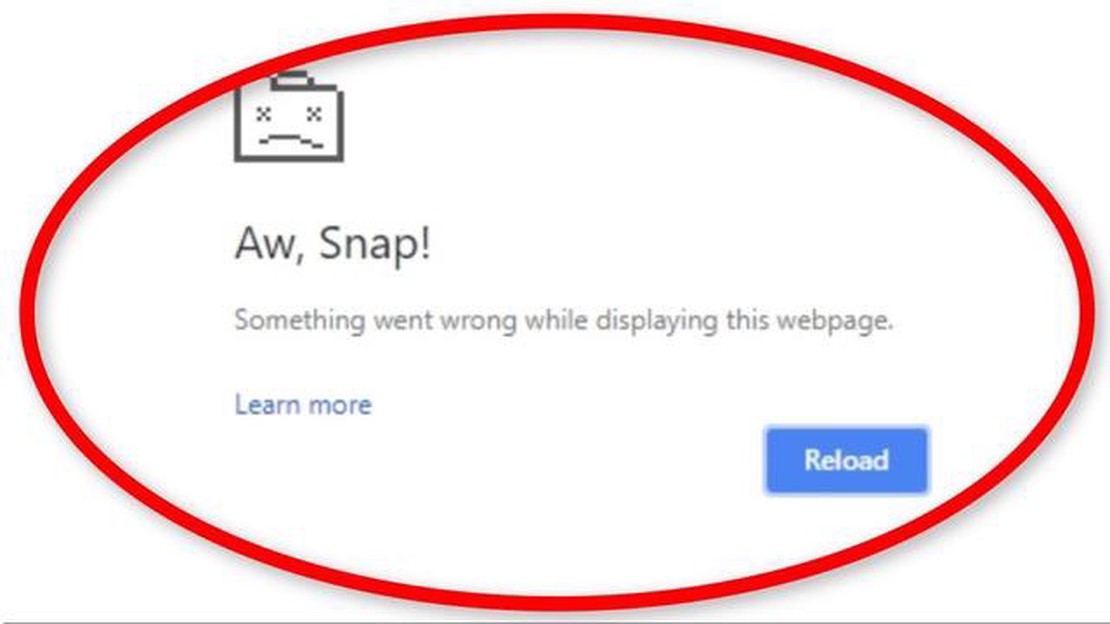
Google Chrome - один з найпопулярніших веб-браузерів з великою кількістю користувачів. Однак, як і будь-яке програмне забезпечення, він має свою частку проблем. Однією з поширених проблем, з якою стикаються багато користувачів, є помилка “Aw Snap! Щось пішло не так”. Це повідомлення з’являється, коли Chrome стикається з проблемою і не може відкрити веб-сторінку.
Існує кілька причин, чому ви можете зіткнутися з цим повідомленням про помилку. Це може бути пов’язано з проблемою на самій веб-сторінці, проблемою з вашим інтернет-з’єднанням або проблемою з налаштуваннями Chrome. Незалежно від причини, ви можете зробити кілька кроків, щоб спробувати виправити помилку “Aw Snap! Щось пішло не так” в Google Chrome.
По-перше, спробуйте перезавантажити веб-сторінку, натиснувши клавішу F5 або кнопку перезавантаження. Іноді повідомлення про помилку може з’являтися через тимчасовий збій, і просте перезавантаження може вирішити проблему. Якщо це не допомогло, спробуйте очистити дані веб-перегляду. Це можна зробити, перейшовши в меню Chrome, вибравши “Інші інструменти”, а потім вибравши “Очистити дані веб-перегляду”. Переконайтеся, що ви вибрали відповідний часовий діапазон і встановили прапорці для даних, які хочете видалити.
Помилка “Aw Snap! Щось пішло не так” - це поширене повідомлення про помилку, яке з’являється у веб-браузері Google Chrome. Воно вказує на те, що веб-сторінка, до якої ви намагалися отримати доступ, зіткнулася з проблемою і не змогла завантажитися. Ця помилка може засмучувати, але розуміння її причин і можливих рішень може допомогти вам вирішити проблему.
Деякі можливі причини помилки “Aw Snap! Щось пішло не так” можуть бути такі:
Щоб виправити помилку “Aw Snap! Щось пішло не так”, спробуйте виконати наступні дії:
Якщо жодне з цих рішень не працює, ви можете спробувати перевстановити Chrome або оновити операційну систему, щоб вирішити проблеми сумісності.
На закінчення, помилка “Aw Snap! Щось пішло не так” в Google Chrome може бути викликана різними факторами, наприклад, недостатньою кількістю пам’яті, пошкодженими розширеннями, шкідливим програмним забезпеченням або несумісним апаратним прискоренням. Виявивши несправності та спробувавши різні рішення, ви можете виправити цю помилку і відновити доступ до потрібних вам веб-сторінок.
Якщо ви зіткнулися з помилкою “Aw Snap! Щось пішло не так” в Google Chrome, ви можете спробувати вирішити проблему кількома способами. Ось кілька кроків з усунення несправностей, які ви можете виконати:
Однією з найпоширеніших причин цієї помилки є пошкоджений кеш і файли cookie. Щоб виправити її, виконайте наступні кроки:
Читайте також: Посібник 2023: Як виправити помилку 'Spotify не може відтворити це зараз'
Розширення іноді можуть конфліктувати з браузером, викликаючи помилку “Aw Snap! Щось пішло не так”. Щоб вимкнути розширення:
Застарілі версії Google Chrome також можуть призводити до різних помилок. Щоб оновити браузер:
Апаратне прискорення іноді може спричиняти конфлікти і призводити до появи помилки “Aw Snap! Щось пішло не так”. Щоб вимкнути апаратне прискорення:
Якщо жоден з наведених вище методів не спрацював, ви можете спробувати скинути налаштування Chrome до стандартних:
Читайте також: 5 способів підвищити продуктивність IIS: прості рекомендації
Дотримуючись цих методів, ви зможете виправити помилку “Aw Snap! Щось пішло не так” в Google Chrome і продовжити роботу в браузері без будь-яких перерв.
Помилка “Aw Snap! Something Went Wrong” в Google Chrome зазвичай означає, що браузер зіткнувся з проблемою при завантаженні веб-сторінки і не може її відобразити.
Ви можете спробувати виправити помилку “Aw Snap! Щось пішло не так” в Google Chrome. Ви можете спробувати очистити кеш браузера, вимкнути розширення браузера, перевірити підключення до Інтернету або перевстановити Google Chrome.
Помилка “Aw Snap! Щось пішло не так” може виникати з різних причин. Вона може бути викликана проблемами з веб-сайтом, який ви намагаєтеся завантажити, проблемами з вашим інтернет-з’єднанням, конфліктами з розширеннями браузера або пошкодженими налаштуваннями браузера.
Якщо ви продовжуєте бачити помилку “Aw Snap! Something Went Wrong”, ви можете спробувати деякі додаткові кроки з усунення несправностей. Ви можете спробувати перезавантажити комп’ютер, оновити графічні драйвери, запустити перевірку на шкідливе програмне забезпечення або використовувати інший браузер.
Хоча не завжди можливо запобігти виникненню помилки “Aw Snap! Щось пішло не так”, є кілька речей, які можна зробити, щоб мінімізувати ймовірність її виникнення. Оновлення браузера та розширень, уникнення підозрілих веб-сайтів і стабільне підключення до Інтернету допоможуть зменшити ймовірність виникнення цієї помилки.
Помилка “Aw Snap! Щось пішло не так” в Google Chrome зазвичай виникає, коли виникає проблема з веб-сторінкою, яку ви намагаєтеся завантажити. Це може бути пов’язано з різними причинами, такими як проблема з підключенням до Інтернету, конфлікт з розширенням або плагіном браузера або проблема з самою веб-сторінкою.
Ви можете спробувати виправити помилку “Aw Snap! Щось пішло не так” в Google Chrome. По-перше, спробуйте перезавантажити веб-сторінку, натиснувши клавішу F5 або кнопку перезавантаження. Якщо це не допомогло, спробуйте очистити кеш браузера і файли cookie. Це можна зробити, перейшовши в меню Chrome, вибравши “Інші інструменти”, а потім вибравши “Очистити дані веб-перегляду”. Якщо помилка не зникає, спробуйте вимкнути всі встановлені розширення або плагіни браузера. Це можна зробити, перейшовши в меню Chrome, вибравши “Інші інструменти”, а потім “Розширення” або “Плагіни”. Якщо жодне з цих рішень не спрацювало, спробуйте запустити перевірку комп’ютера на наявність шкідливого програмного забезпечення, щоб перевірити наявність інфекцій, які можуть перешкоджати роботі Chrome.
Три простих технічних поради, які допоможуть зробити ваше повсякденне життя більш насиченим і комфортним У наш час технології оточують нас усюди. Вони …
Читати статтюЯк заблокувати спливаючу рекламу в Google Chrome (Android 10) Спливаюча реклама може бути неприємною при перегляді інтернет-сторінок на вашому …
Читати статтюОгляд google pixel buds pro: android отримує свої airpods профінально! Google Pixel Buds Pro - це остання модель навушників від компанії Google, …
Читати статтюВитоки 2-го розділу fortnite натякають на риболовлю, систему медалей і багато іншого Другий розділ популярної гри Fortnite вже тут, і фанати очікують …
Читати статтю10 найкращих VR-ігор про бокс Віртуальна реальність (VR) зробила революцію в тому, як ми граємо в ігри, і одним з найбільш захоплюючих жанрів у …
Читати статтюТоп-3 найкращих мишок для fortnite, щоб заробити цю солодку перемогу в роялі Fortnite - найпопулярніша гра в жанрі “королівська битва”, де 100 гравців …
Читати статтю